电信宽带密码怎么修改wifi密码 中国电信wifi密码如何重置
更新时间:2024-02-01 09:41:29作者:yang
在现如今数字化的社会中,无线网络已成为人们生活中不可或缺的一部分,而在使用中国电信宽带的过程中,修改WiFi密码或是重置密码成为了一个常见的需求。无论是为了加强网络安全性,还是为了更好地管理网络访问权限,了解如何操作成为了必要的一项技能。本文将介绍如何修改中国电信宽带的WiFi密码以及如何重置密码,以便您能更好地掌握网络安全的主动权。
步骤如下:
1.翻看光猫背面,把默认终端配置地址和账号、密码记下来。

2.打开浏览器,在地址栏输入其默认终端配置地址:192.168.1.1并回车。
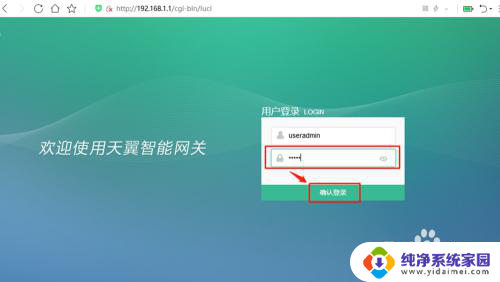
3.进入光猫登录页面,默认用户名。输入光猫背面的默认终端配置密码,点击【确认登录】。
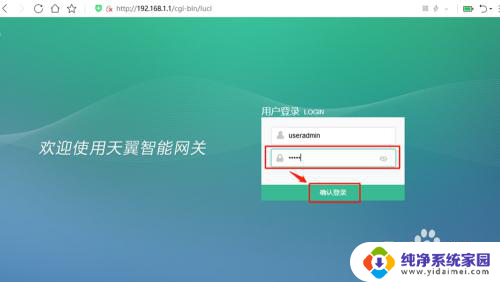
4.点击【WiFi】设置。
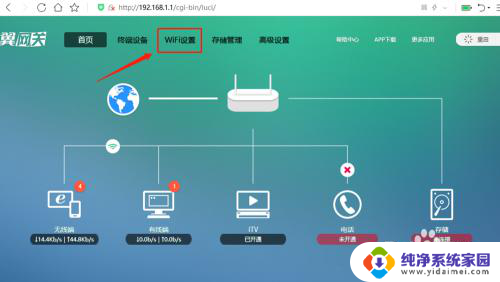
5.在WiFi密码栏点击眼睛图标,可以看到原始设置的WiFi密码。
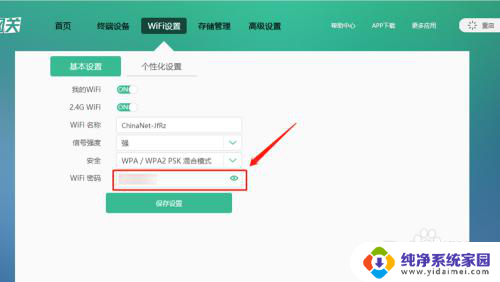
6.输入新密码,点击【保存设置】。
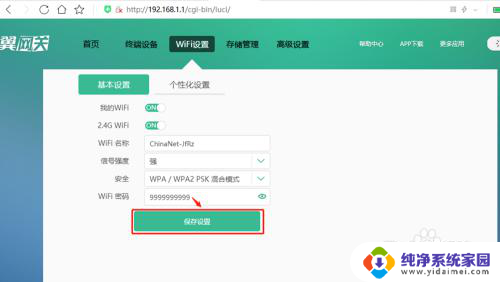
7.这时候跳出一个保存确认的询问,点击【确认】完成修改。
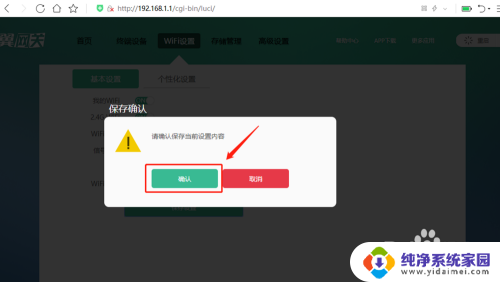
8.修改完成后原来连接的WiFi就断网了,找到WiFi名称,点击【连接】。
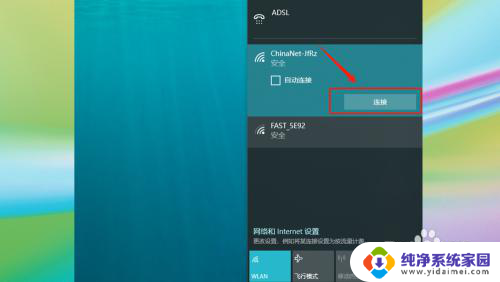
9.输入新密码点击【下一步】重新连接即可。
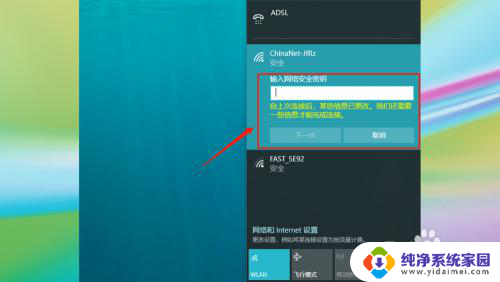
10.总结:
1.记下光猫背面相关信息备用;
2.在浏览器地址栏输入其默认终端配置地址并回车;
3.输入其默认终端配置密码登录;
4.转到WiFi设置;
5.点击眼睛图标查看原密码;
6.输入新密码并保存;
7.确认保存;
8..输入新密码重新连接WiFi。

以上就是如何修改电信宽带的WiFi密码的全部内容,如果你遇到这种情况,你可以按照以上步骤解决问题,非常简单和快速。
电信宽带密码怎么修改wifi密码 中国电信wifi密码如何重置相关教程
- 电信宽带密码怎么修改wifi密码 中国电信wifi密码忘记怎么办
- 如何修改移动wifi密码 中国移动宽带wifi密码强度设置
- 移动wifi怎么修改密码 中国移动宽带wifi密码设置方法
- 网络怎么改密码 wifi 中国电信wifi密码设置步骤
- 移动宽带怎么改密码wifi密码 如何修改移动宽带光纤猫的无线密码
- 宽带密码在手机上怎么修改wifi密码 在手机上怎么找到WiFi密码
- 如何修改自家wifi密码步骤 电脑修改家里WiFi密码步骤
- 路由器密码怎么修改wifi密码192.168.1.1 192.168.1.1修改wifi密码的步骤
- 宽带修改密码后怎么设置路由器 怎样在电脑上重设WIFI密码
- 家里wifi如何修改密码 家里WiFi密码如何修改
- 笔记本开机按f1才能开机 电脑每次启动都要按F1怎么解决
- 电脑打印机怎么设置默认打印机 怎么在电脑上设置默认打印机
- windows取消pin登录 如何关闭Windows 10开机PIN码
- 刚刚删除的应用怎么恢复 安卓手机卸载应用后怎么恢复
- word用户名怎么改 Word用户名怎么改
- 电脑宽带错误651是怎么回事 宽带连接出现651错误怎么办